發(fā)布時間:2015/08/26 17:36:43
從數(shù)據(jù)庫檢索數(shù)據(jù)時,BarTender 可能會發(fā)現(xiàn)不包含任何數(shù)據(jù)的字段。在此類情況下,您可能希望不打印不包含任何數(shù)據(jù)的字段數(shù)據(jù)源,這樣您的標(biāo)簽中將不會顯示空白區(qū),也就是大家所說的BarTender標(biāo)簽不跳行。本文小編將通過一個例子來講解如何設(shè)置BarTender使打印標(biāo)簽不跳行。
示例:一家零售公司打印大量發(fā)貨標(biāo)簽,其中標(biāo)簽上打印的“發(fā)運目的地”檢索自中央客戶數(shù)據(jù)庫。 某些記錄包含客戶名稱和公司,而其他記錄僅包含客戶名稱或公司名稱,如下面的示例數(shù)據(jù)所示:

如果保存為文本文件,那么可以將以上每條信息用作數(shù)據(jù)庫字段,這樣就可以創(chuàng)建可動態(tài)地放入信息的常規(guī)地址模板。如果您將模板設(shè)置為將每個字段打印為單獨的文本對象,那么標(biāo)簽輸出可能如下所示:
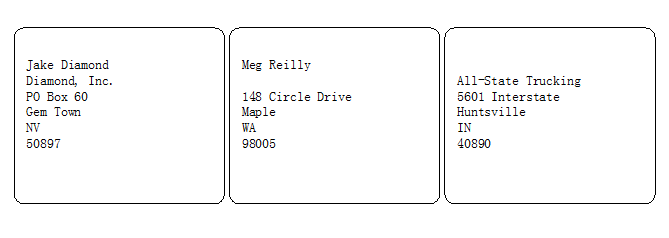
此時可以看出,樣本數(shù)據(jù)文件第二個記錄中的第二個空字段和第三個記錄中的第一個空字段是如何導(dǎo)致標(biāo)簽上出現(xiàn)跳行的。若想要避免出現(xiàn)此類BarTender標(biāo)簽跳行,可根據(jù)小編所說方法來操作:
首先你要將數(shù)據(jù)連接至數(shù)據(jù)庫,具體操作如下:
1. 從對象工具欄中單擊創(chuàng)建文本以添加文本對象,選擇“多行”,在模板中,單擊想要放置文本對象的位置。雙擊文本,以打開“文本屬性”對話框,選擇“數(shù)據(jù)源”選項卡。
2. 選擇數(shù)據(jù)源類型為“數(shù)據(jù)庫字段”,單擊下一步進行“數(shù)據(jù)庫連接設(shè)置”。
3. 在“添加數(shù)據(jù)庫連接向?qū)А敝校x擇“文本文件”,單擊“下一步”。
4. 單擊“選擇文件”來選擇之前保存的TXT文本文件,單擊“下一步”,選擇“引號和逗號”作為“定界類型”。
5. 單擊“下一步”,當(dāng)詢問“文本文件的第一個記錄是否為包域名稱的‘標(biāo)題’?”時,請選擇“是”。
6. 單擊“完成”,再單擊“確定”。
接下來,要進行配置地址了,具體操作如下:
1. 在“更改數(shù)據(jù)源類型向?qū)А睂υ捒蛑小白侄蚊恢谩保x擇“Customer Name”,單擊完成。
2. 單擊左下角的“新建數(shù)據(jù)源向?qū)А眻D標(biāo),選擇“嵌入的數(shù)據(jù)”作為數(shù)據(jù)源類型。關(guān)閉該向?qū)Ш螅凇扒度氲臄?shù)據(jù)”字段中,按
3. 再單擊左下角的“新建數(shù)據(jù)源向?qū)А眻D標(biāo),選擇“數(shù)據(jù)庫字段”作為數(shù)據(jù)源類型。“使用域”選擇“CompanyName”。
4. 重復(fù)步驟2和3,直至數(shù)據(jù)字段嵌入完成。如圖:
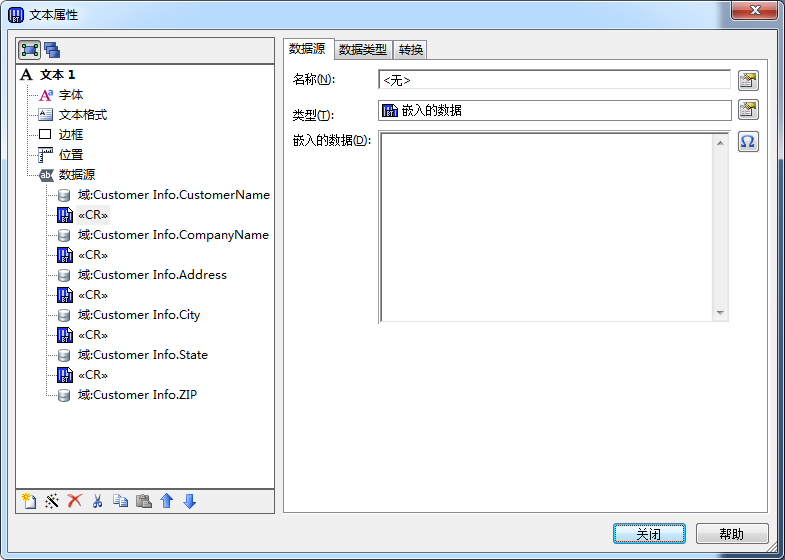
最后,就是不打印空白區(qū)了,也就是如何使BarTender標(biāo)簽不跳行的設(shè)置:
1. 選擇第一個包含回車的嵌入數(shù)據(jù)源,選擇“數(shù)據(jù)源”屬性頁上的“轉(zhuǎn)換”選項卡。
2. 單擊“抑制”旁邊的圖標(biāo)按鈕以打開“抑制”對話框,選擇“上一個數(shù)據(jù)源為空時抑制”。單擊“確定”以關(guān)閉“抑制”對話框。
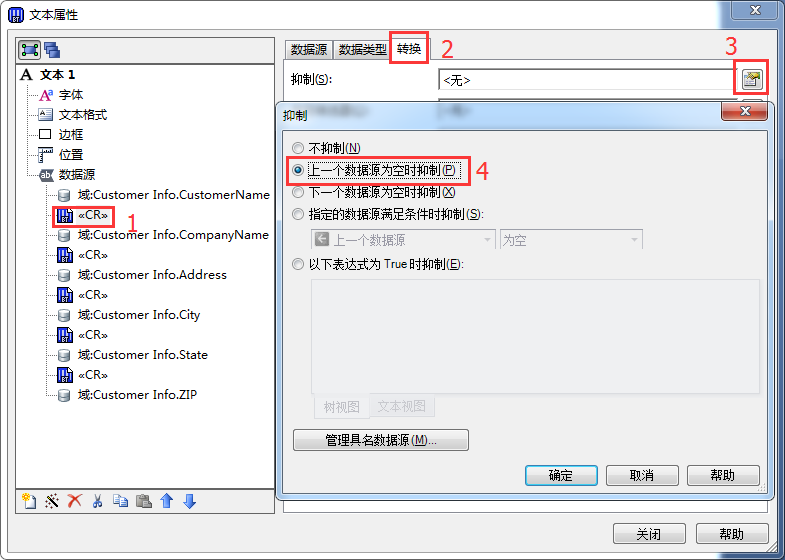
3. 針對每個包含回車的嵌入數(shù)據(jù)源重復(fù)以上步驟。然后單擊“關(guān)閉”以關(guān)閉“文本屬性”對話框。
此時,你打開“打印預(yù)覽”就可以看到標(biāo)簽不跳行了:
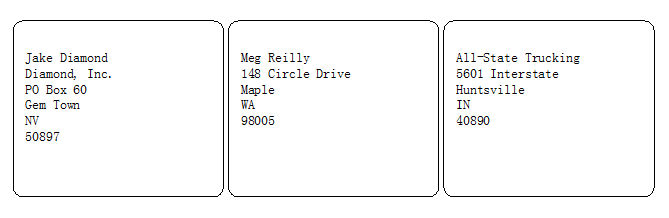
想要了解更多關(guān)于BarTender條碼打印軟件的詳細信息,可點擊BarTender教程服務(wù)中心查找你想要的內(nèi)容。
展開閱讀全文
︾
?